Wyświetlanie, przywracanie i usuwanie poprzednich wersji plików na OneDrive
Jak przeglądać, przywracać, pobierać i usuwać poprzednie wersje plików w usłudze OneDrive w systemie Windows 10
Firma Microsoft niedawno zaktualizowała usługę OneDrive, aby udostępnić historię plików użytkownikom komputerów stacjonarnych. Teraz można przeglądać historię modyfikacji, przywracać, pobierać i usuwać poprzednie wersje pliku przechowywanego w OneDrive.
Reklama
OneDrive to rozwiązanie do przechowywania dokumentów online stworzone przez firmę Microsoft, które jest dostarczane jako bezpłatna usługa z systemem Windows 10. Może być używany do przechowywania dokumentów i innych danych online w chmurze. Oferuje również synchronizację przechowywanych danych na wszystkich urządzeniach.

OneDrive jest dołączany do systemu Windows od wersji Windows 8. Jest to kompleksowe rozwiązanie stworzone przez firmę Microsoft, aby zapewnić użytkownikowi możliwość posiadania tych samych plików na każdym komputerze, na którym loguje się przy użyciu swojego konta Microsoft. Usługa znana wcześniej jako SkyDrive, jakiś czas temu przeszła rebranding.
Oferuje również synchronizację przechowywanych danych na wszystkich urządzeniach. "Pliki na żądanie„ to funkcja usługi OneDrive, która może wyświetlać zastępcze wersje plików online w lokalnym katalogu OneDrive, nawet jeśli nie zostały zsynchronizowane i pobrane. Funkcja synchronizacji w OneDrive opiera się na koncie Microsoft. Aby korzystać z OneDrive, musisz ją najpierw utworzyć. Oprócz OneDrive, konto Microsoft może być używane do logowania się do Windows 10, Office 365 i większości internetowych usług Microsoft.

W przypadku plików przechowywanych w folderze OneDrive możesz teraz korzystać z funkcji historii plików. Jest to przydatne, gdy plik w OneDrive zostanie omyłkowo usunięty, nadpisany lub uszkodzony, np. przez złośliwe oprogramowanie. Historia wersji działa ze wszystkimi typami plików, w tym plikami Microsoft 365, plikami PDF, zdjęciami, filmami i innymi.
Aby wyświetlić, przywrócić i usunąć poprzednie wersje plików w usłudze OneDrive w systemie Windows 10,
- Otwórz Eksplorator plików.
- Kliknij ikonę OneDrive w lewym okienku.
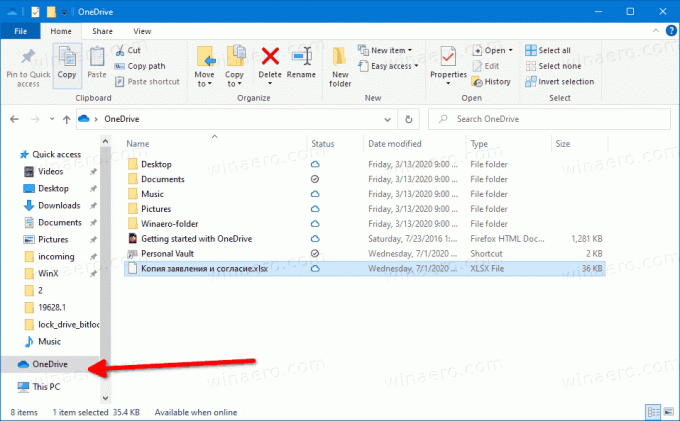
- W OneDrive kliknij prawym przyciskiem myszy plik, dla którego chcesz zarządzać poprzednimi wersjami.
- Wybierz Historia wersji z menu kontekstowego.
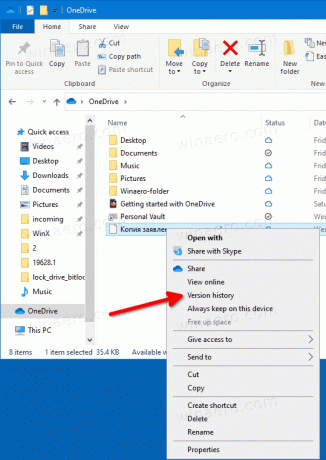
- Następnie kliknij przycisk menu z 3 kropkami dla wersji pliku, który chcesz przywrócić, odzyskać lub usunąć.
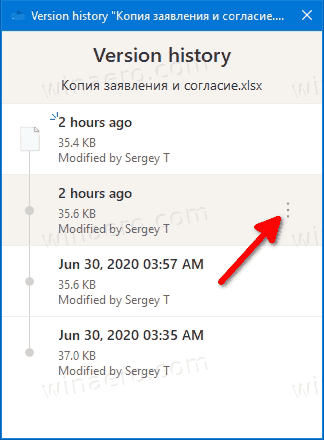
- Kliknij dostępną akcję, którą chcesz wykonać.
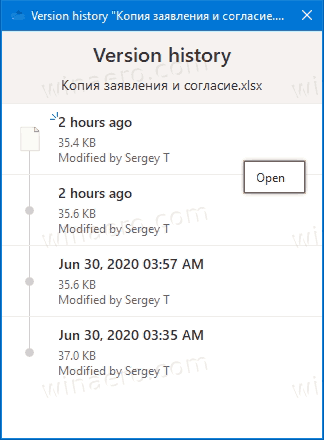
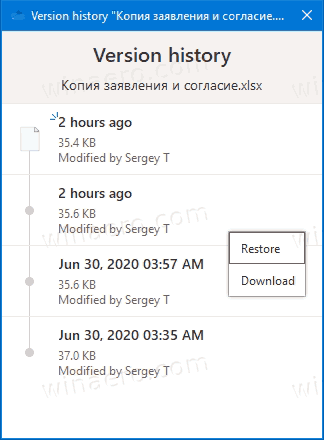
Skończyłeś.
Dostępne akcje to
- Otwórz — otwiera bieżącą wersję pliku.
- Przywróć — nadpisuje bieżącą wersję pliku wybraną wersją.
- Pobierz - pozwala pobrać wybraną wersję pliku do folderu na Twoim komputerze.
- Usuń — trwale usuwa wybraną wersję pliku z historii. Pojawia się dla starych wersji.
Możliwe jest również zarządzanie historią plików online za pomocą strony Onedrive.live.com.
Przeglądaj, przywracaj i usuwaj poprzednie wersje plików na Onedrive.live.com
- otwarty onedrive.live.com w przeglądarce i zaloguj się do niej za pomocą swojego konta Microsoft, jeśli jest to wymagane.
- Kliknij plik prawym przyciskiem myszy, a następnie kliknij Historia wersji.
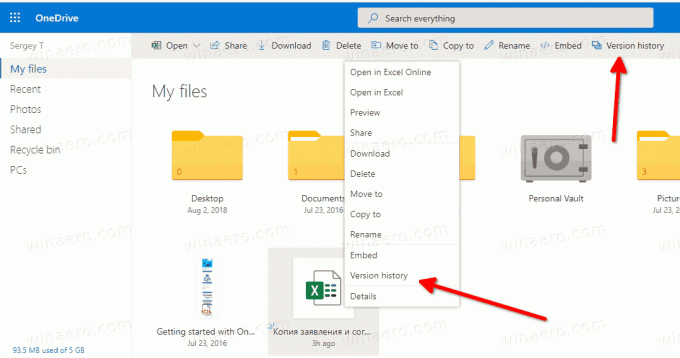
- Alternatywnie wybierz plik i kliknij Historia wersji element na pasku narzędzi.
- w Historia wersji w oknie kliknij wersję pliku, którą chcesz wyświetlić, pobrać lub przywrócić.
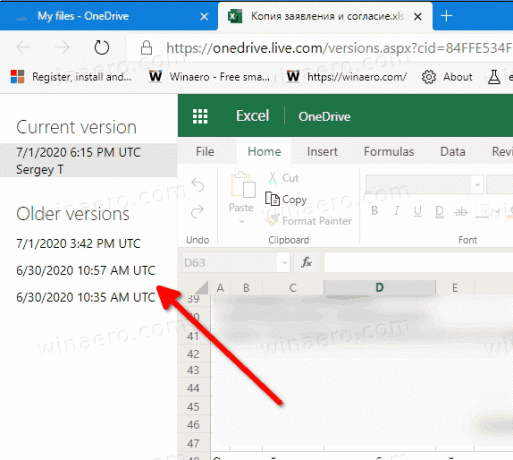
- Kliknij Przywrócić lub Pobierać linki do tego, co chcesz.

Skończyłeś.
Dostępne akcje to:
- Przywróć — zastępuje bieżącą wersję pliku wybraną wersją pliku z jego historii modyfikacji.
- Pobierz — umożliwia zapisanie lokalnie określonej wersji pliku.
- Usuń - umożliwia usunięcie wybranej wersji pliku. Pojawia się dla starych wersji.
Otóż to.

